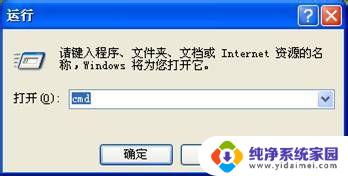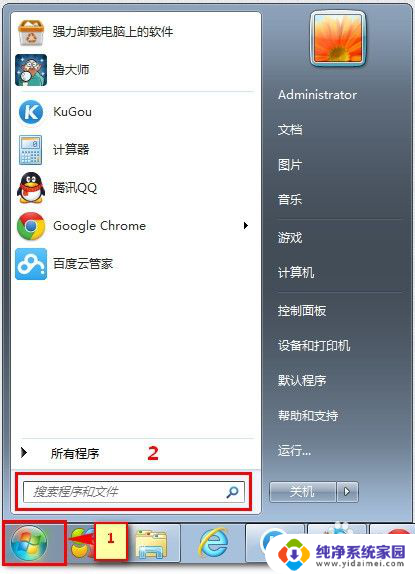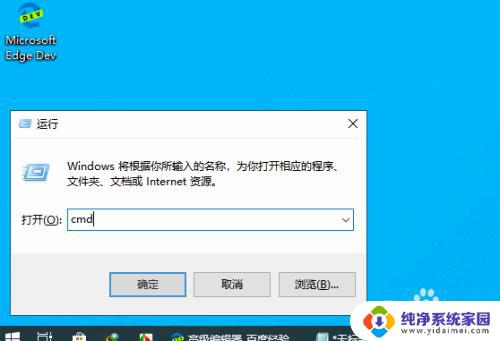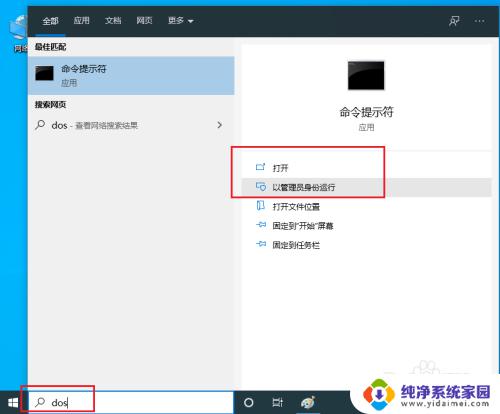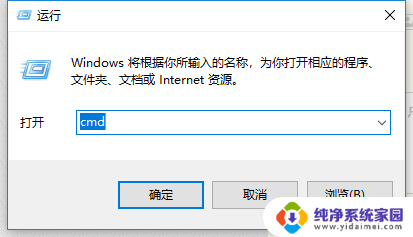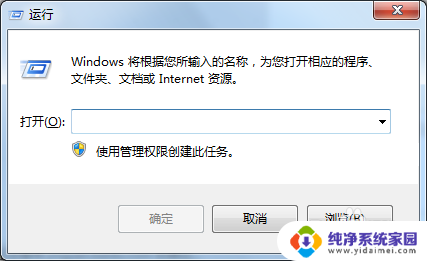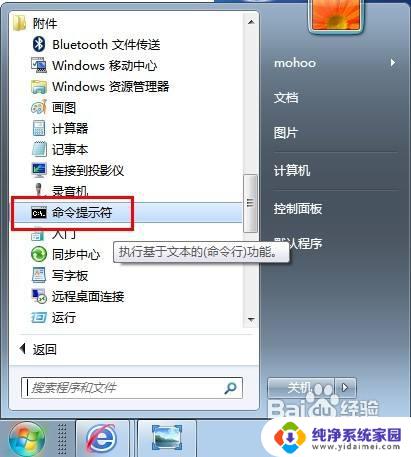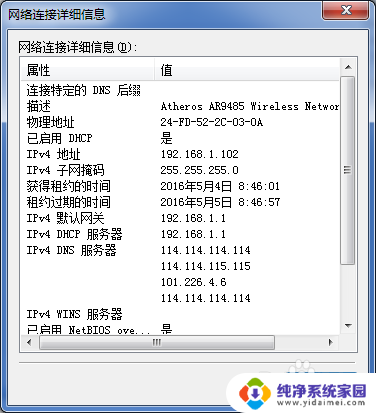cmd查看操作系统版本 通过CMD命令行如何查看电脑系统版本
更新时间:2024-06-07 09:42:06作者:xiaoliu
在使用电脑时,我们经常需要查看操作系统的版本信息,以便了解系统的性能和功能,通过CMD命令行,可以快速方便地查看电脑的系统版本。只需在命令提示符中输入相应的命令,就能轻松获取到系统版本的详细信息。这种操作简单高效,适用于各种Windows操作系统版本。通过CMD命令行查看电脑系统版本,让我们更加方便地了解和管理电脑的运行状态。
步骤如下:
1.首先点击电脑桌面中的开始菜单。
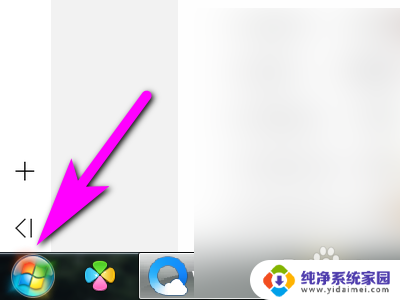
2.然后点击运行。
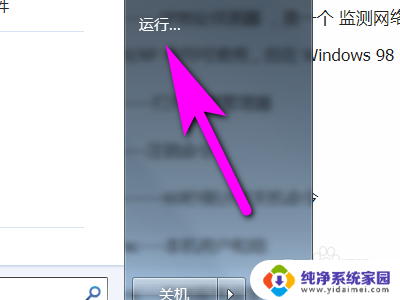
3.接着输入CMD。
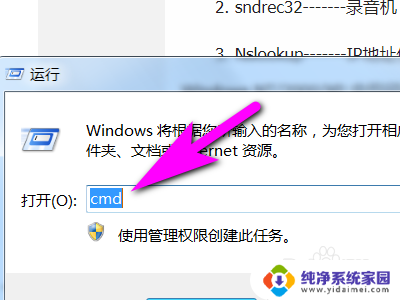
4.然后点击确定。
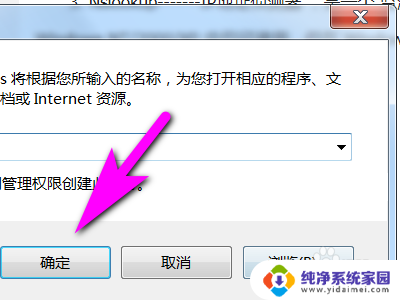
5.接着输入命令winver并点击回车键。

6.通过以上操作,我们就可以查看到自己电脑windows系统版本了。
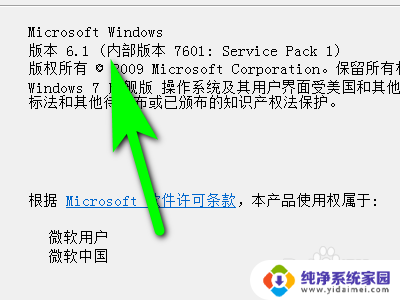
以上就是如何使用cmd查看操作系统版本的全部内容,如果有不清楚的用户可以根据以上方法来操作,希望这些方法能够帮助到大家。